oppo手机怎么开启悬浮窗权限?详细步骤在这里!
要开启OPPO手机的悬浮窗权限,需根据系统版本(如ColorOS 13/14或早期版本)和具体应用场景逐步操作,以下是详细步骤及注意事项,帮助用户快速完成设置。
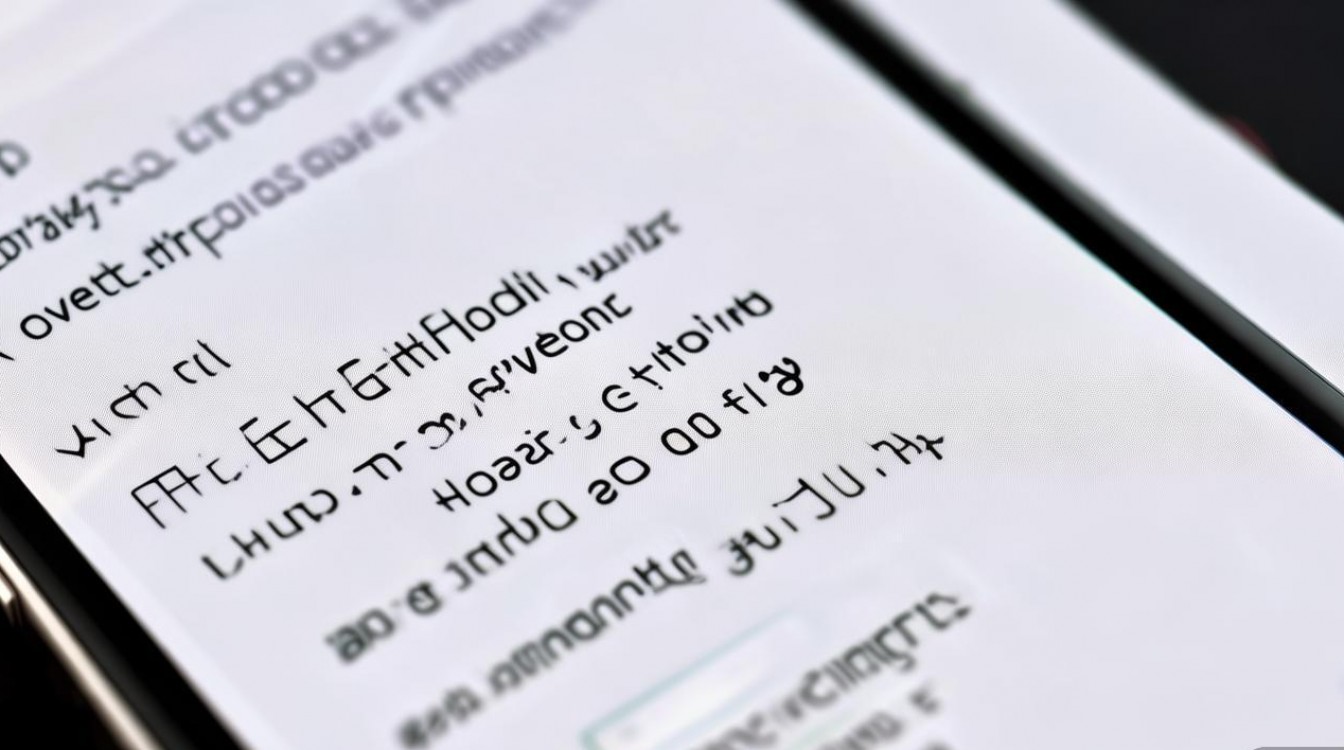
悬浮窗权限的作用与开启必要性
悬浮窗权限允许应用在屏幕上层显示小窗口,方便用户在操作其他应用时快速查看或交互,例如聊天软件的弹窗提醒、导航应用的实时路况、游戏工具的辅助功能等,若未开启权限,相关应用可能无法正常显示悬浮窗,影响使用体验。
通用开启路径(适用于ColorOS 13/14等新版本)
通过「设置」直接开启
以ColorOS 14为例,操作步骤如下:
- 步骤1:从手机桌面找到「设置」图标(齿轮状),点击进入。
- 步骤2:向下滑动,找到并点击「应用与通知」(部分系统显示为「应用管理」)。
- 步骤3:选择「应用权限管理」,或直接点击右上角「权限」按钮进入权限总览页面。
- 步骤4:在权限列表中找到并点击「悬浮窗」权限。
- 步骤5:在悬浮窗权限页面,选择需要开启权限的应用(如微信、QQ、高德地图等),点击应用名称,然后开启右侧的开关即可。
通过应用信息页面开启
若无法在权限总览中快速找到目标应用,可通过以下路径操作:
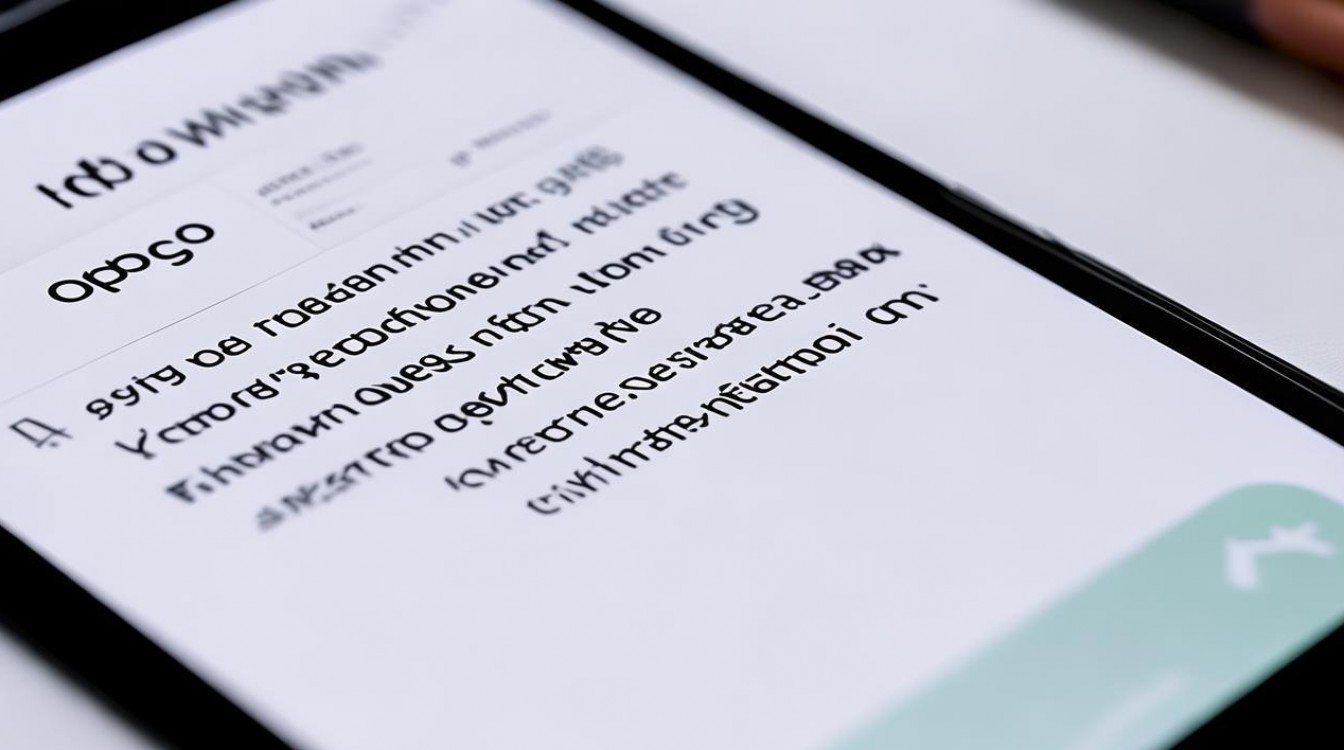
- 步骤1:在手机桌面找到目标应用图标(如微信),长按图标选择「应用信息」(或直接点击图标进入详情页)。
- 步骤2:在应用信息页面,向下滑动找到「权限管理」或「更多设置」,点击进入。
- 步骤3:在权限列表中选择「悬浮窗」,开启开关即可。
针对特殊场景的悬浮窗设置
系统级应用(如电话、短信)的悬浮窗权限
系统应用默认通常已开启悬浮窗权限,若需手动检查:
- 进入「设置」→「应用与通知」→「系统应用管理」,选择对应应用(如「电话」),进入「权限管理」→「悬浮窗」,确保开关为开启状态。
游戏工具类应用的悬浮窗权限
部分游戏辅助工具(如游戏加速、悬浮窗挂件)需额外开启权限,且可能受「游戏空间」设置影响:
- 步骤1:进入「设置」→「游戏空间」,选择目标游戏或工具应用。
- 步骤2:开启「允许悬浮窗」或「显示游戏小工具」选项,部分系统还需在游戏内手动开启悬浮窗功能。
第三方应用(如微信、支付宝)的悬浮窗权限
以微信为例,除系统权限外,应用内还需单独开启:
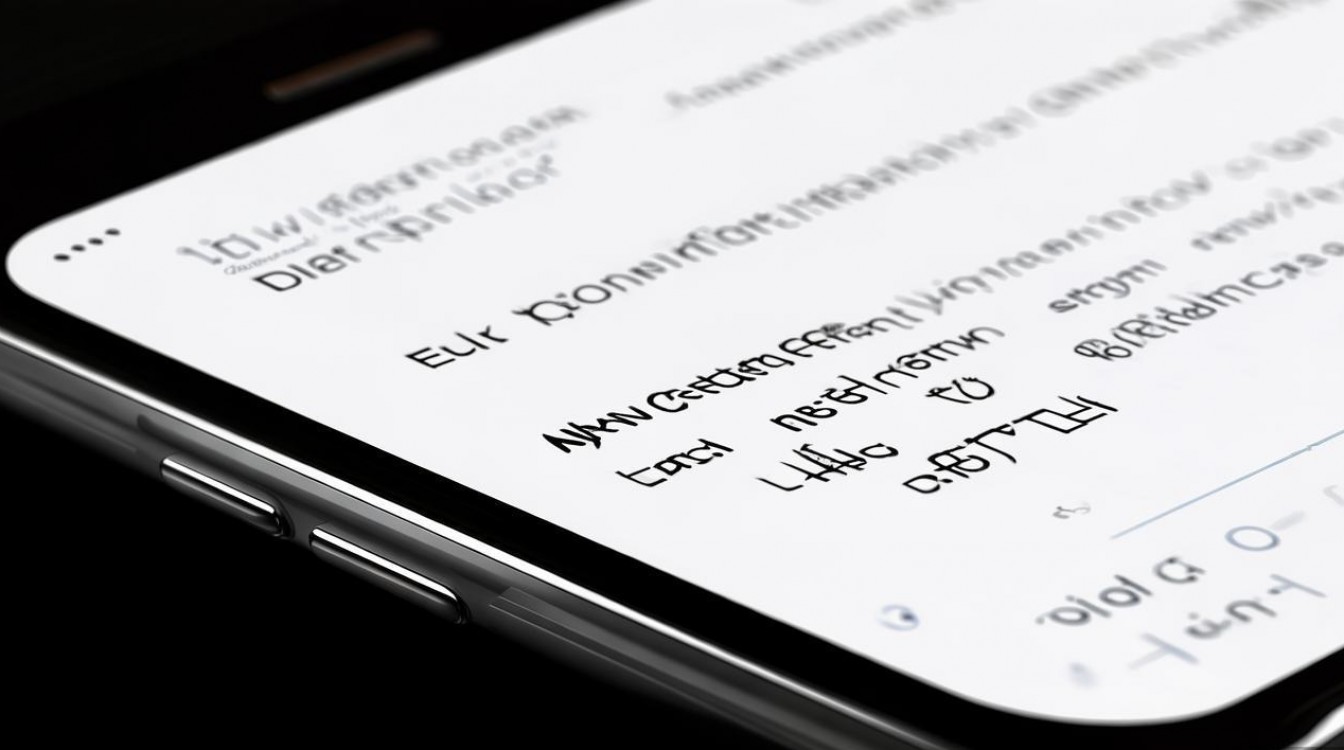
- 打开微信,进入「我」→「设置」→「通用」→「发现页管理」,确保「小程序」权限已开启(部分小程序需悬浮窗权限需在微信内授权)。
不同版本系统的差异说明
ColorOS 12及更早版本
- 路径差异:部分早期版本「悬浮窗权限」位于「设置」→「安全」→「应用权限管理」中,而非「应用与通知」。
- 界面差异:权限开关可能以“允许/禁止”文字显示,而非滑动条,点击即可切换。
OPPO Reno系列/Find系列专属设置
- 部高端机型支持「智慧悬浮窗」功能:进入「设置」→「智慧助手」→「智慧悬浮窗」,可自定义悬浮窗样式、触发方式(如手势、应用启动)等。
常见问题解决
开启权限后悬浮窗仍不显示?
- 原因1:应用未开启悬浮窗功能,部分应用需在设置内手动开启(如微信需在「设置」→「通用」→「辅助功能」中开启「悬浮窗」)。
- 原因2:系统开启了「后台高耗电」或「自动管理应用」功能,限制了后台悬浮窗,建议进入「设置」→「电池」→「后台高耗电管理」,关闭目标应用的「后台高耗电」限制。
如何管理悬浮窗权限(如临时关闭)?
- 若需临时关闭某应用悬浮窗权限,可按「通用开启路径」进入「悬浮窗权限」页面,关闭对应应用开关;或通过「手机管家」→「权限隐私」→「悬浮窗权限」快速管理。
悬浮窗权限使用注意事项
- 隐私安全:仅开启可信应用的悬浮窗权限,避免恶意应用通过悬浮窗窃取信息。
- 耗电影响:长期开启多个应用的悬浮窗可能导致电量消耗增加,建议按需开启。
- 系统兼容性:部分第三方应用可能与系统悬浮窗功能冲突,若出现闪退或异常,可尝试更新应用或系统版本。
相关问答FAQs
问题1:OPPO手机如何查看哪些应用开启了悬浮窗权限?
解答:进入「设置」→「应用与通知」→「应用权限管理」→「悬浮窗」,即可查看所有已开启和未开启悬浮窗权限的应用列表,支持按“已开启”或“未开启”筛选。
问题2:开启悬浮窗权限后,如何调整悬浮窗的位置或大小?**
解答:部分应用(如导航、视频类)支持手动拖动悬浮窗调整位置,或通过双指缩放调整大小;若需统一设置,可进入「设置」→「智慧助手」→「智慧悬浮窗」(支持机型),开启“允许调整大小”或“自由拖动”选项。
版权声明:本文由环云手机汇 - 聚焦全球新机与行业动态!发布,如需转载请注明出处。












 冀ICP备2021017634号-5
冀ICP备2021017634号-5
 冀公网安备13062802000102号
冀公网安备13062802000102号